Menü: |
Extras • Projektübersicht |
Im Fenster Projektübersicht werden die wichtigsten Werte angezeigt, die den Stand eines Projektes kennzeichnen. Um Ihren individuellen Anforderungen gerecht zu werden, können Sie hier einstellen, welche Werte in dieser Tabelle bzw. im Balkendiagramm daneben dargestellt werden sollen. Damit können Sie weitere Werte, die Sie besonders interessieren, in den schnellen Überblick über den Projektstand aufnehmen. Dies können Werte aus dem Projektdatensatz einschließlich der Projektparameter sein, auch mit Berechnungen. So wäre es z.B. realisierbar, in der Projektübersicht einen Vergleich der vorkalkulierten Sollstunden mit den tatsächlich benötigten Iststunden einen Projektes darstellen zu lassen. Die Konfiguration der darzustellenden Werte lässt sich abspeichern, so dass man auch schnell zwischen zwei Darstellungen wechseln kann (z.B. Standardansicht mit Auftragssumme, Bearbeitungsstand etc. und Vergleich Soll- Ist-Stunden).
In der Projektübersicht kann zwischen Werten auf Projektebene und Werten auf Teilleistungsebene umgeschaltet werden. Da auf diesen beiden Ebenen aber teilweise unterschiedliche Werte zur Verfügung stehen (so gibt es z.B. bei den Teilleistungen keine Werte für Rechnungen), können für Projekte und Teilleistungen jeweils unterschiedliche Werte-Sätze festgelegt werden.
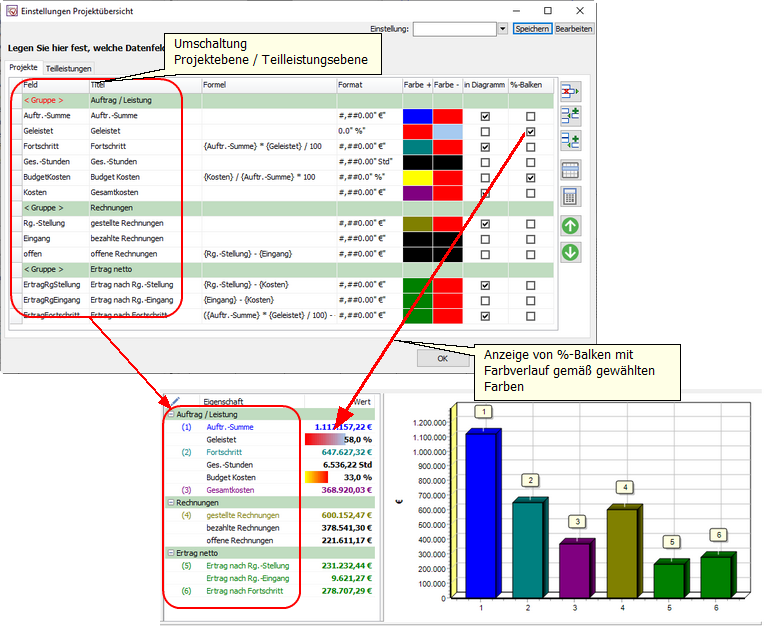
Die Spalten im Fenster "Einstellungen Projektübersicht haben folgende Bedeutung:
| Feld: | Bezeichnung des Feldes in der zugrunde liegenden Datentabelle (Projekte bzw. Teilleistungen). |
| Titel: | Bezeichnung, die als Eigenschaft ausgegeben wird |
| Formel: | Formel für berechnete Felder. Dies können Felder aus dem Projektdatensatz mit Berechnungen oder eine Summierung von bestimmten Werten einer anderen Tabelle sein. |
| Format: | Angabe zur Formatierung eines Zahlenwertes, Datumswertes- oder eines logischen Feldes. |
| Farbe + | Farbe des Balken im Balkendiagramm bei positiven Werten bzw. Anfangsfarbe für %-Balken |
| Farbe - | Farbe des Balken im Balkendiagramm bei negativen Werten bzw. Endfarbe für %-Balken |
| in Diagramm: | Kreuzen Sie hier an, ob dieser Wert als Balken im Balkendiagramm dargestellt werden soll. |
| %-Balken: | Zeigt bei %-Werten einen kleinen grafischen Balken in der Tabelle mit einem Farbverlauf gemäß den gewählten Farben. |
Als darzustellende Felder können Zahlenwerte und Texte ausgewählt werden. Im Falle von Texten erscheint ein kleiner Button, mit dem ein Textfenster aufgerufen wird, in dem Sie längere Texte lesen können:
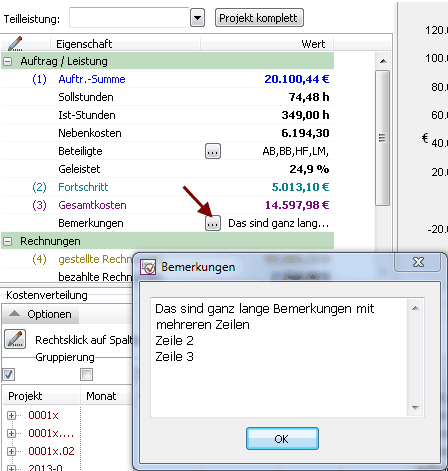
Die einzelnen Werte können in Gruppen zusammengefasst werden. Im Fenster Projektübersicht können diese Gruppen dann mit dem Button ![]() zusammengeklappt werden.
zusammengeklappt werden.
Mit den Buttons am linken Rand sind folgende Operationen möglich:
| Zeile löschen |
| Zeile einfügen |
| Zeile am Ende anfügen |
| Gruppe einfügen |
| berechnetes Feld einfügen |
| Zeile nach oben verschieben |
| Zeile nach unten verschieben |
Eine einmal vorgenommene Konfiguration kann gespeichert und wieder verwendet werden. Geben Sie dazu bei Einstellung einen Namen ein und klicken Sie auf Speichern. Mit Bearbeiten können Sie Ihre Einstellungen bearbeiten, d.h. Unterordner anlegen, in der Hierarchie verschieben, umbenennen, importieren und exportieren.